
Вы потеряли пульт дистанционного управления от телевизора Telefunken и потратили много времени на его поиски? Больше не беспокойтесь. Вы можете быстро превратить свой смартфон в пульт дистанционного управления для телевизора Telefunken, установив приложение дистанционного управления до начала трансляции любимого шоу. А что самое лучшее? Большинство этих приложений доступны бесплатно. В этом руководстве мы рассмотрим различные приложения дистанционного управления, которые позволяют вам управлять телевизором Telefunken без физического пульта дистанционного управления.
Управление Telefunken Android или Google TV с помощью приложения Google TV
Прежде всего, убедитесь, что ваш смартфон и телевизор Telefunken подключены к одной и той же сети Wi-Fi.
1. Загрузите приложение Google TV Remote на свое устройство Android из Play Store . Пользователи iPhone могут найти его в App Store .
2. После установки откройте приложение Google TV на своем устройстве, войдите в свою учетную запись Google и предоставьте необходимые разрешения.
3. На главном экране найдите кнопку «Подключить телевизор» или «Пульт дистанционного управления» , расположенную в правом нижнем углу, и нажмите на нее.
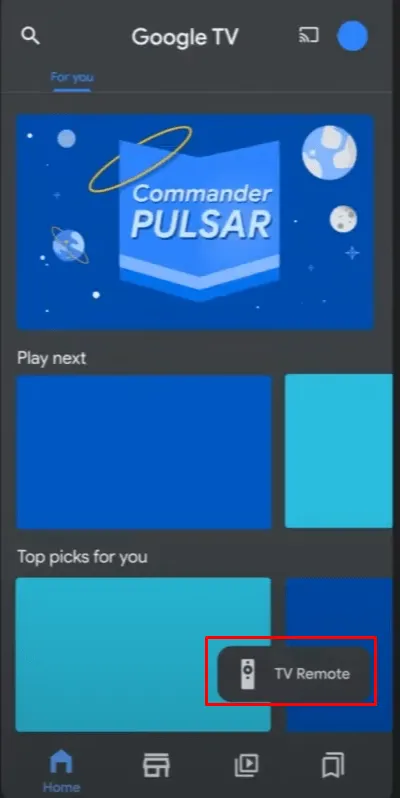
4. Приложение отобразит список доступных устройств. Выберите нужный вам телевизор Telefunken из этого списка. Если он не отображается, дважды проверьте, что ваш смартфон и телевизор находятся в одной сети Wi-Fi.
5. После выбора телевизора на экране вашего телевизора Telefunken отобразится экранный код сопряжения .
6. Введите этот 6-значный код правильно в приложении Google TV и нажмите «Подключить» .
7. Теперь ваш телефон настроен на управление телевизором Telefunken. Вы можете использовать D-pad или функцию управления свайпом , нажав на значок с тремя точками, что упрощает навигацию по телевизору Telefunken.
Управление телевизором Telefunken webOS с помощью приложения LG ThinQ
Независимо от того, являетесь ли вы владельцем Android или iPhone, приложение LG ThinQ можно загрузить из Play Store или App Store .
1. Убедитесь, что ваше устройство Android или iPhone и телевизор Telefunken подключены к одной и той же сети Wi-Fi, поскольку приложение работает через Wi-Fi.
2. Запустите приложение LG ThinQ .
3. Войдите в систему, используя ту же учетную запись LG, которая связана с вашим телевизором. Если у вас нет учетной записи, вам нужно будет ее создать.
4. На главном экране приложения нажмите кнопку + Добавить .
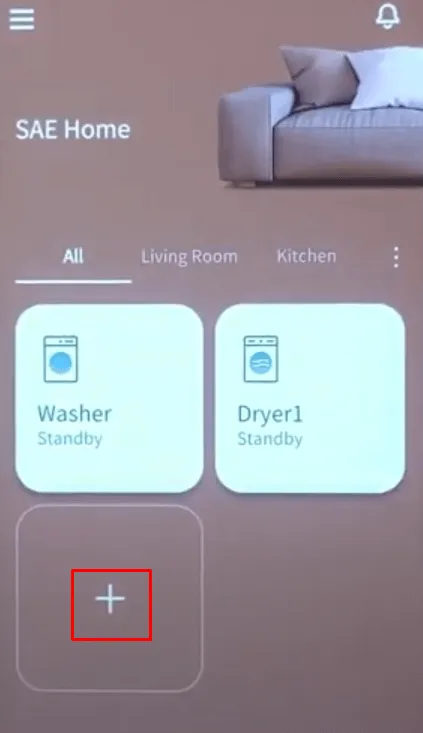
5. Затем нажмите значок телевизора в разделе «Добавить устройство» .
6. Приложение будет искать все близлежащие устройства и перечислять их для вас. Выберите ваш Telefunken webOS TV из предоставленного списка.
7. После выбора телевизора на экране появится 8-значный код сопряжения .
8. Введите этот код в приложение и нажмите ОК .
9. После подключения вернитесь на главный экран и выберите вкладку «ТВ» .
10. На вашем смартфоне появится удаленный интерфейс, позволяющий управлять телевизором Telefunken webOS непосредственно из приложения.
Использование приложения IR Remote на Android для Telefunken TV
В дополнение к решениям на основе Wi-Fi, для управления телевизором Telefunken можно использовать множество приложений IR remote. Эти приложения не зависят от Wi-Fi и не требуют сопряжения; вместо этого они используют инфракрасные сигналы для управления телевизором.
Эта функция особенно полезна для тех, у кого нет доступа к Wi-Fi или пользователей старых моделей телевизоров Telefunken. Для использования этих приложений вам понадобится только телефон Android с ИК-передатчиком. Вот несколько рекомендуемых приложений для ИК-пульта дистанционного управления телевизором Telefunken:
- Пульт для Telefunken TV (разработка Guten Morgen)
- Пульт дистанционного управления для Telefunken TV (создан AppAgency Labs)
- Пульт дистанционного управления Telefunken TV (от Illusions Inc)
После загрузки и установки одного из этих приложений откройте его, направьте устройство на телевизор и нажмите кнопку питания . Ваш телевизор должен выключиться, подтверждая, что приложение совместимо. Затем вы можете включить телевизор Telefunken и управлять им через приложение.




Добавить комментарий